萬盛學電腦網 >> 圖文處理 >> Photoshop教程 >> ps濾鏡教程 >> PhotoShop濾鏡制作後天電影海報效果教程
PhotoShop濾鏡制作後天電影海報效果教程


1)運行Photoshop CS5 打開素材

2)復制“背景”圖層,執行“濾鏡”→“風格化”→“照亮邊緣”命令
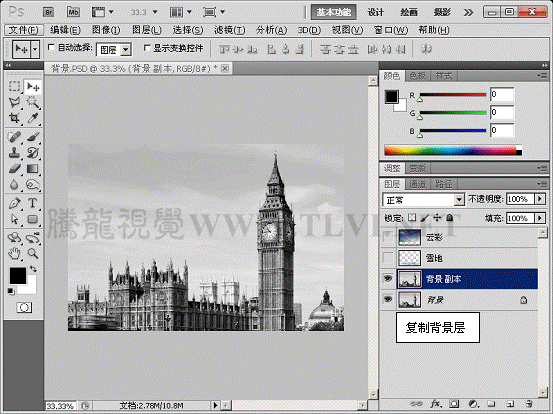
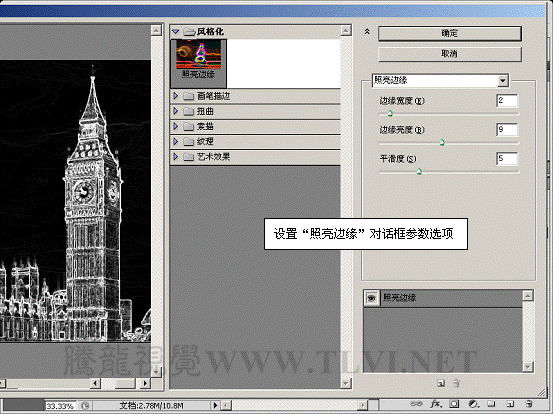
3)為“背景 副本”圖層添加圖層蒙版,以屏蔽不需要的內容圖像
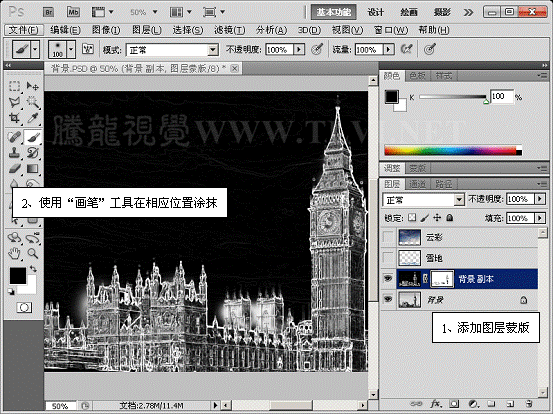
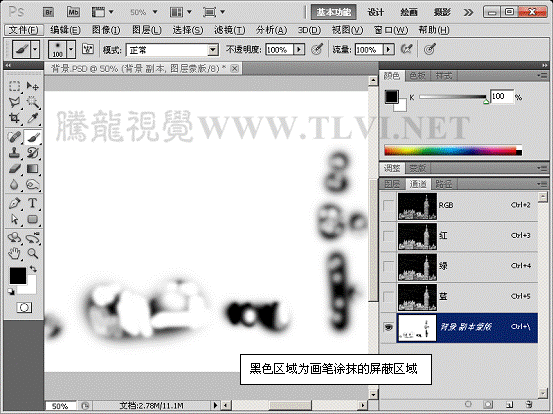
4)將其圖層混合模式更改為“濾色”模式
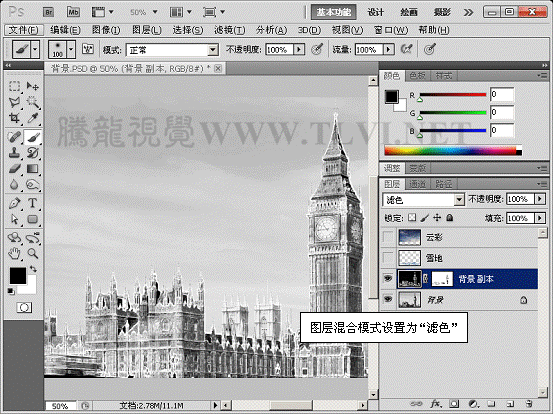
5)在“圖層”調板中蓋印可見圖層
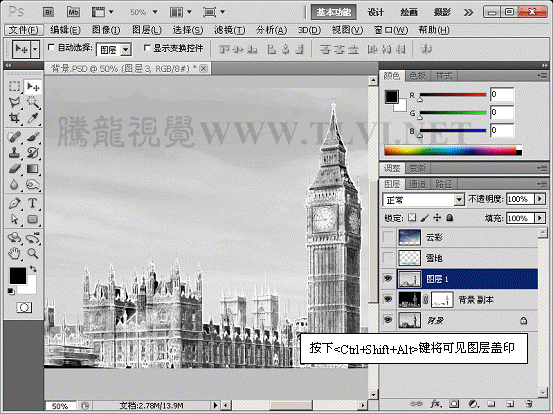
6)執行“濾鏡”→“風格化”→“風”命令

7)再次打開“風”濾鏡對話框並進行設置

8)將“圖層 1”的圖層混合模式更改為“淺色”模式


9)為“圖層 1”添加圖層蒙版,以屏蔽不需要的內容圖像
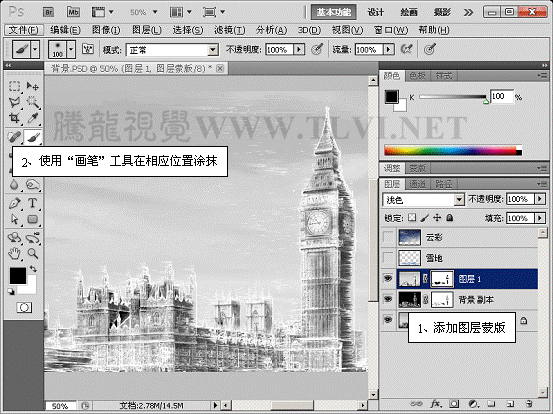
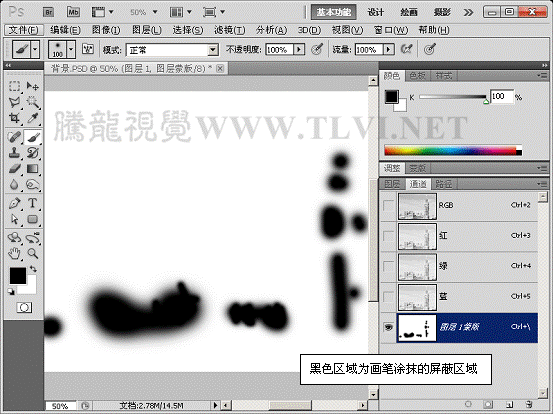
10)在“圖層”調板中創建“色相/飽和度”調整圖層,調整圖像的整體色調
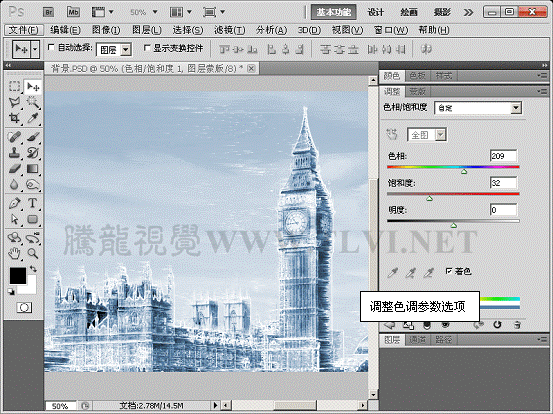
11)在“圖層”調板中將“雪地”圖層顯示,並為其添加“風”濾鏡效果
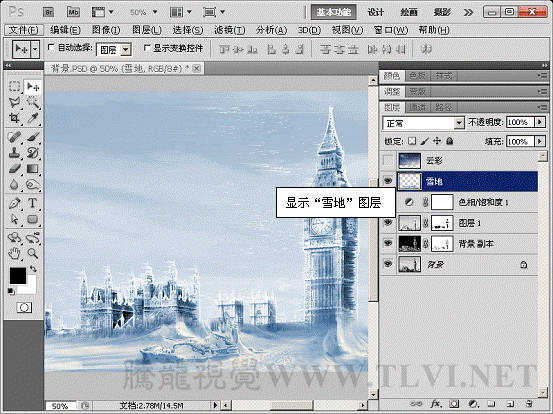


12)在“圖層”調板中將“雲彩”圖層顯示,使用“橡皮擦”工具對相應區域進行擦除
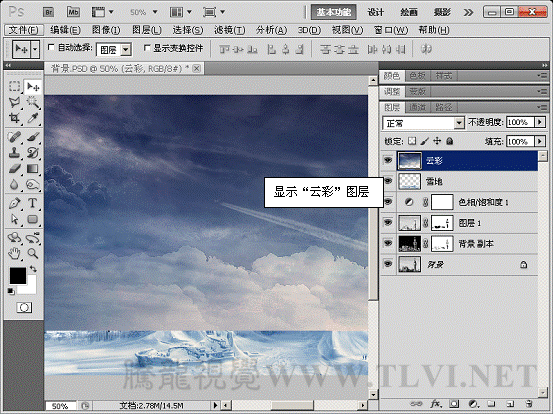

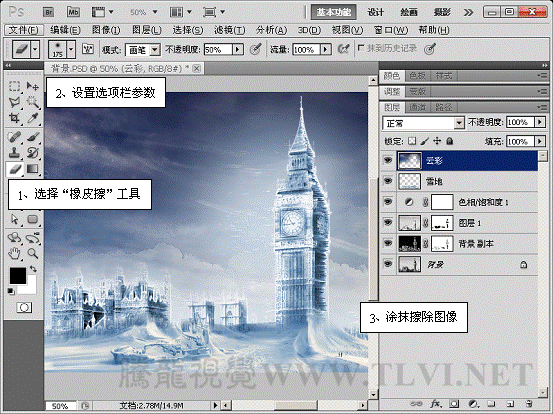
13)最後在圖像上添加文字,完成制作

ps濾鏡教程排行
相關文章
copyright © 萬盛學電腦網 all rights reserved



